新建画布,使用Alt+Delete填充颜色。使用文字工具,复制三次(共三层),再复制一次(共三层)。·每层文字都需要右键栅格化,并将其重命名为折页、阴影和底层。·双击“阴影”层,使用颜色叠加工具,设置
新建画布,使用Alt+Delete填充颜色。使用文字工具,复制三次(共三层),再复制一次(共三层)。
·每层文字都需要右键栅格化,并将其重命名为折页、阴影和底层。
·双击“阴影”层,使用颜色叠加工具,设置较深的颜色。使用Ctrl+T工具,自由变换并调整角度。
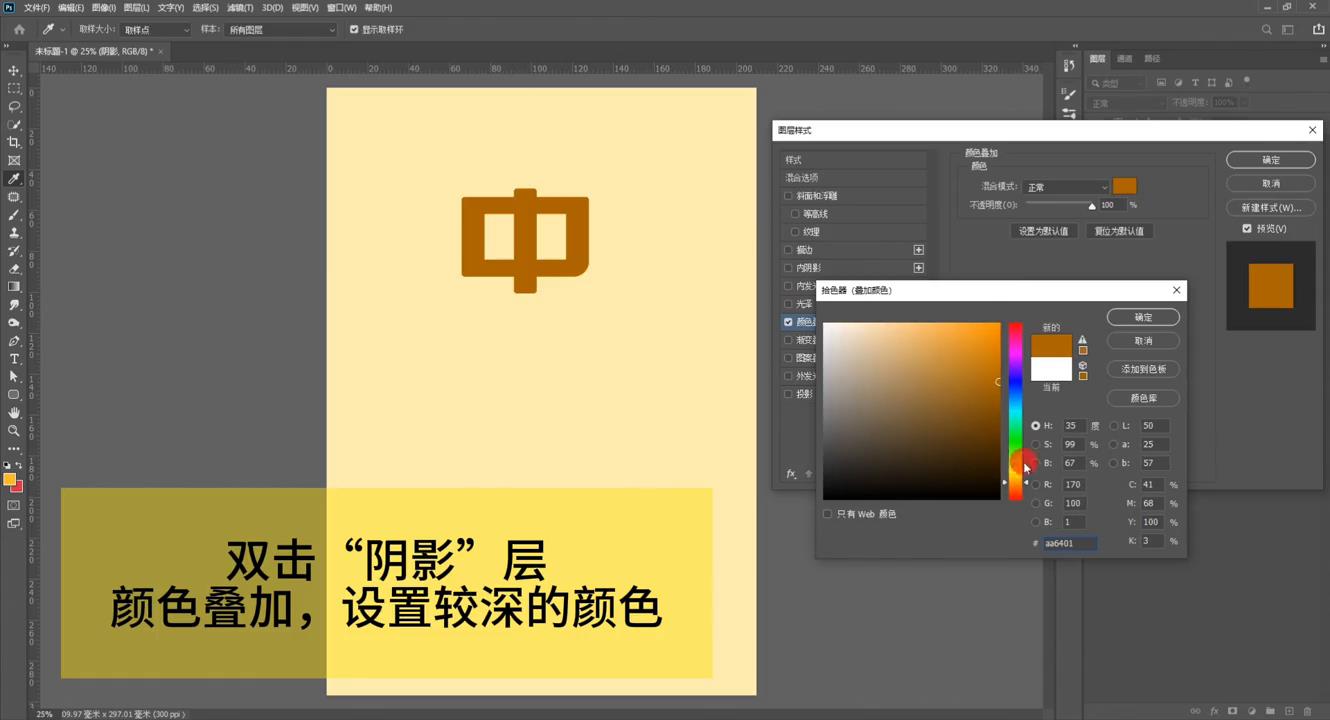
·使用模糊滤镜,选择“动感模糊”,并设置高斯模糊。创建图层蒙版,使用画笔工具擦除左侧多余的阴影。使用渐变工具,在蒙版上拉出黑色到透明的渐变。
·打开“折页”层,使用Ctrl+T工具,自由变换并调整字体。
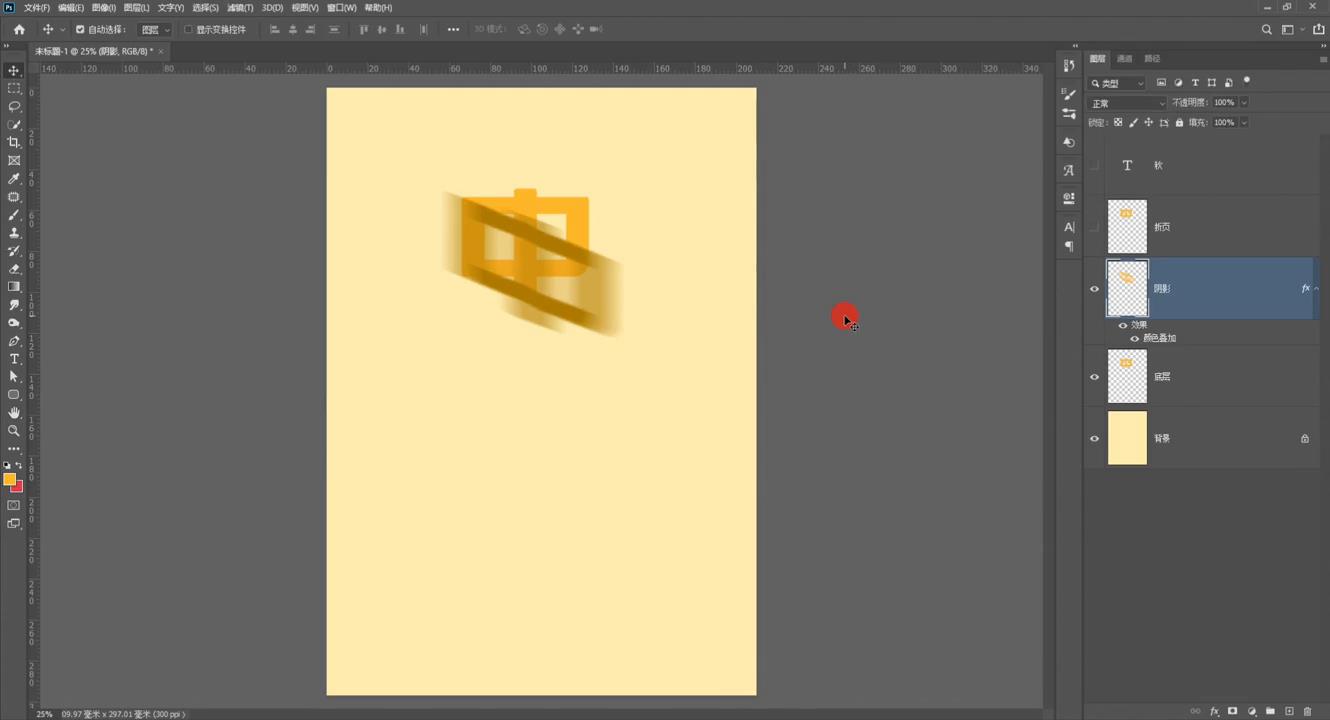
·打开“内阴影”层,使用渐变叠加工具。选择一张图片,将其放在“底层”图层上方。创建剪贴蒙版,并将其放在“底层”图层上方。
最终的效果就完成啦,其他文字也可以使用相同的方法进行制作。
本站部分文章来自网络或用户投稿,如无特殊说明或标注,均为本站原创发布。涉及资源下载的,本站旨在共享仅供大家学习与参考,如您想商用请获取官网版权,如若本站内容侵犯了原著者的合法权益,可联系我们进行处理。
